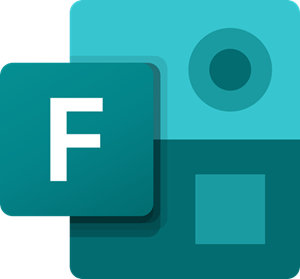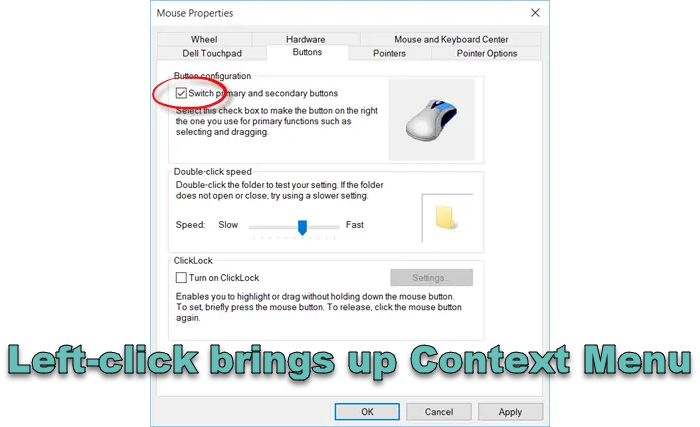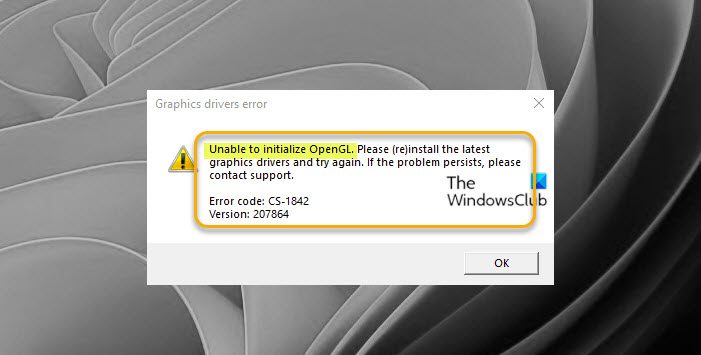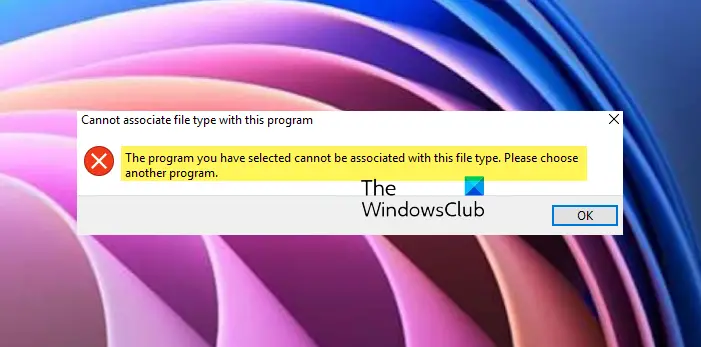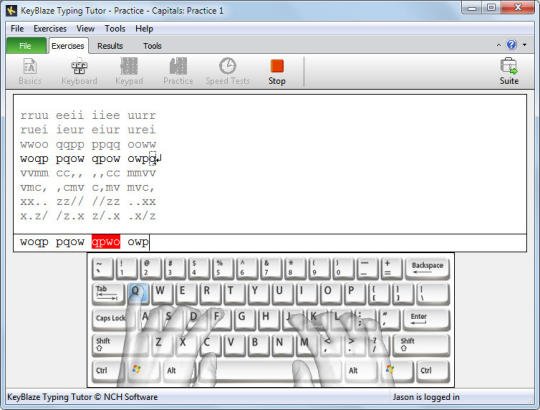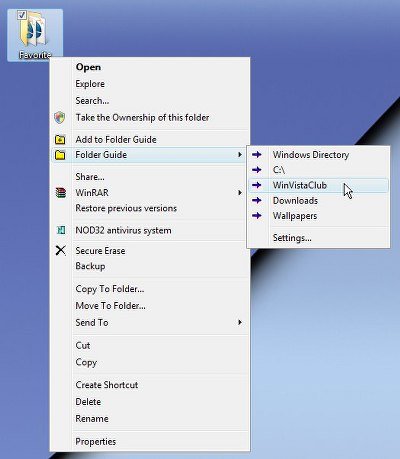コンピューターを再起動するたびに、次のことを求めるメッセージが画面に表示されるという、他の多くの人と同じ問題を抱えていませんか?A1B2C3を入力してください正しいPINを入力している場合でも?特に有効なパスワードを入力しているのに問題のエラーが表示される場合、これはあまり好ましくない状況であることを私たちは理解しています。この投稿では、それについて説明し、次の場合に何ができるかを見ていきます。Windows では、引き続き A1B2C3 を入力します。、そしてどうすればできるかチャレンジフレーズを無効にするかバイパスする。
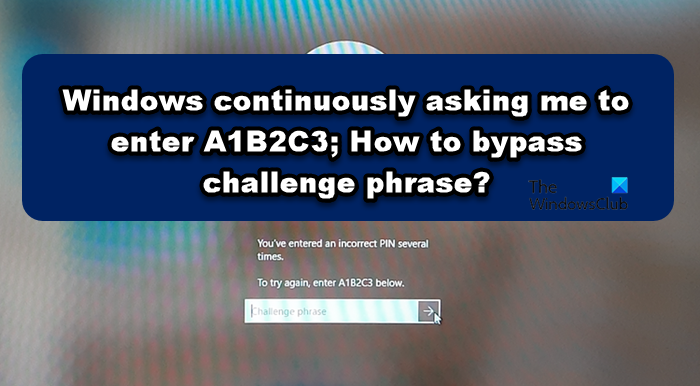
チャレンジフレーズこれは、ブルート フォース攻撃からシステムを保護するために Windows が講じるセキュリティ対策です。ブルート フォース攻撃では、複数のランダムな要求がサーバーに送信され、サーバーに極度の負荷がかかり、サーバーがクラッシュしたり、応答が遅くなったりします。ただし、このエラーが表示された場合は、ブルート フォース攻撃を試みていることを意味するものではなく、エラーです。この投稿ではその解決策を見つけます。
Windows が A1B2C3 を入力するように要求し続けます
Windows で継続的に A1B2C3 を入力し、PIN を使用してログインできない場合は、[サインイン オプション] をクリックし、パスワードを入力してサインインします。これは解決策ではなく、回避策です。また、以下で説明する解決策を実行するには、まずシステムにログインする必要があります。したがって、システムにログインし、次の解決策を実行してください。
- NGC フォルダーの内容を削除し、Windows Hello PIN をセットアップする
- 古いPINを削除し、新しいログインPINを作成します
- アクセス制御リストのリセット
A1B2C3 チャレンジ フレーズを無効にするかバイパスする
始める前に、キーボードのキーを確認してくださいそして、それらのどれにも固着や故障がないことを確認してください。
1] NGC フォルダーの内容を削除し、Windows Hello PIN をセットアップする
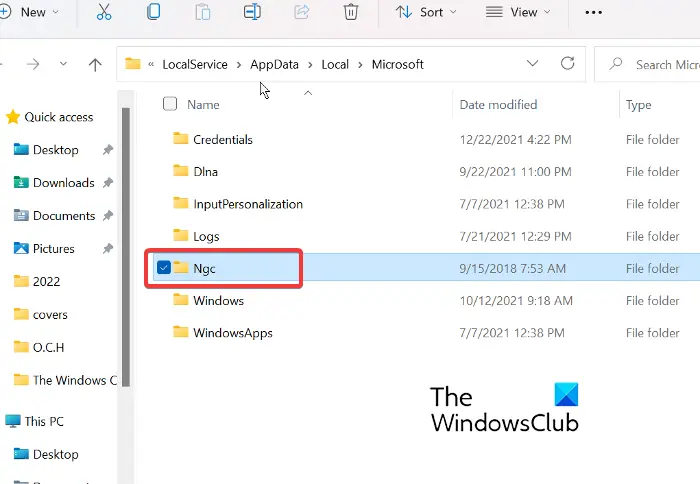
私たちはコンピューターにログインする際に指紋または PIN オプションを使用してコンピューターを保護しており、この情報はすべて NGC フォルダーに保存されます。ただし、何らかの理由により、これらのフォルダーで問題が発生する可能性があり、そのため、PIN を使用してサインインすると上記のエラーが表示されます。この問題を解決するには、NGC フォルダーを削除する必要があります。こうすることで、Windows に破損しない新しいフォルダーを強制的に作成させることができます。 NGC フォルダーを削除するには、まずユーザーに適切なアクセス許可を与える必要があります。同様のことを行うには、次の手順に従います。
- をクリックしてくださいWindows + Eキーを押したら、次のパスをアドレス バーに貼り付けます。
C:\Windows\ServiceProfiles\LocalService\AppData\Local\Microsoft
- Microsoft フォルダーが開いたら、右クリックします。NGCフォルダーをクリックして「プロパティ」を選択します。
- をクリックしてください安全タブをクリックし、前進タブ。
- を選択します。変化NGC の [高度なセキュリティ] オプションの [所有者] の横にあるオプション。
- 今すぐ入力してくださいみんな「ユーザーまたはグループの選択」ウィンドウで、OKボタン。
- の横にあるボックスにチェックを入れますサブコンテナとオブジェクトの所有者を置き換えますオプション。
NGC フォルダーを削除するための適切なアクセス許可を取得したら、エクスプローラーで次のアドレスに移動し、そこから NGC フォルダーの内容を削除します。
C:\Windows\ServiceProfiles\LocalService\AppData\Local\Microsoft\NGC
コンテンツを削除した後は、システムを再起動し、新しい PIN を作成するだけで準備完了です。
注記:NGC フォルダーを削除できない場合、または何らかの理由で削除したくない場合は、フォルダーの名前を変更しても同じ効果があります。
2]古いPINを削除し、新しいログインPINを作成します
古い PIN に何らかの問題がある可能性があります。おそらく、そのデータが保存されていないか、コンピュータから削除されています。いずれの場合も、古い PIN を削除して、新しい PIN を追加するだけです。これは非常に簡単で、所定の手順に従うだけで準備完了です。
- プレスウィン+アイキーを押して設定アプリを開きます
- ウィンドウの左側にあるアカウント設定して、サインイン オプション。
- 次に、PIN (Windows Hello)次に、取り除く[このサインインを削除] オプションの横にあるボタン
- 今すぐクリックしてください取り除く再び続行するには
- デバイスのパスワードを入力してクリックしますわかりました削除を確認するには
- 戻って PIN (Windows Hello) を再度展開し、設定ボタン
- デバイスのパスワードを入力し、クリックして続行します
- 新しいPINを入力してクリックしますわかりました保存するために。
ここで、問題が解決したかどうかを確認してください。
関連している: 間違った PIN を何度も入力しましたWindows 11の場合
3] アクセス制御リストをリセットする
NGC フォルダーの ACL が破損している場合、この問題が頻繁に発生することが確認されています。以下の方法を使用してアクセス制御リストをリセットすると、上記のエラーを簡単に修正できます。
- を押します。Windowsキーそして入力してくださいコマンドプロンプトそして選択します管理者として実行します。
- をクリックしてくださいはいコマンド プロンプトに次のコマンドを貼り付けます。
icacls C:\Windows\ServiceProfiles\LocalService\AppData\Local\Microsoft\Ngc /T /Q /C /RESET
- 最後に Enter キーを押します。
このプロセスが完了すると、新しい ピン。